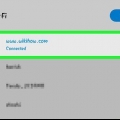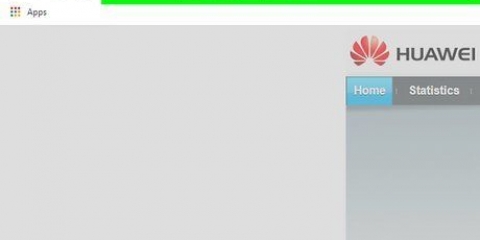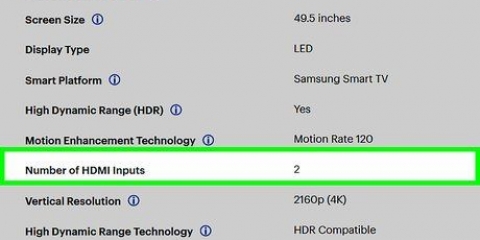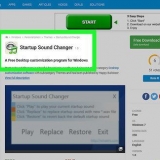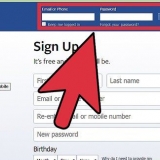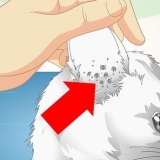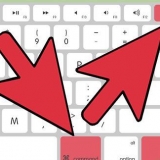Si vous ne voyez pas le réseau que vous recherchez, redémarrez votre point d`accès Wi-Fi. Les modèles Smart TV 2018 (NU7100, NU710D, NU7300 et NU730D) ne peuvent se connecter qu`aux réseaux sans fil 2,4 GHz. Si vous essayez de connecter l`un de ces modèles à un réseau 5 GHz, il ne se connectera pas. Les modèles 2019 prennent en charge à la fois 5 GHz et 2,4 GHz. 




Essayez de redémarrer votre routeur/point d`accès Wi-Fi, car cela résout souvent les problèmes de réseau. Si vous ne parvenez pas à vous connecter à l`aide d`un appareil du réseau, veuillez contacter votre FAI.
Ouvrir le menu Réglages à la télé.
Sélectionner À propos de ce téléviseur ou Contacter Samsung (l`option varie selon le modèle). Faites défiler vers le bas pour trouver l`adresse MAC, qui est une chaîne de 6 lettres et/ou chiffres séparés par des tirets (-).
Si vous ne pouvez pas vous rapprocher du point d`accès, vous pouvez essayer booster le signal à l`aide d`un répéteur wifi. Si vous êtes dans un appartement ou un condo, les appareils voisins peuvent interférer avec votre connexion sans fil. Il peut être utile de placer le téléviseur et/ou le routeur loin des murs partagés.
Branchez une extrémité du câble dans le port situé à l`arrière ou sur le côté de votre téléviseur et l`autre extrémité dans un port LAN disponible sur votre routeur/point d`accès. Appuyez sur le bouton Menu ou Accueil de votre télécommande et sélectionnez Réseau. Sélectionner Paramètres réseau. Sélectionner Type de réseau. Sélectionner Filaire. Sélectionner Se connecter.
Sur un ordinateur, accédez à https://www.samsung.fr/us/support/téléchargements. Sélectionnez votre modèle de téléviseur. Téléchargez la dernière mise à jour du firmware sur une clé USB. Connectez la clé à votre téléviseur. Appuyez sur le bouton Accueil ou Menu de votre télécommande et sélectionnez Soutien. Sélectionner mise à jour logicielle puis Modifier maintenant. Sélectionner USB et suivez les instructions à l`écran pour appliquer la mise à jour.
Connecter un téléviseur samsung à internet sans fil
Teneur
Ce tutoriel va vous montrer comment connecter votre téléviseur intelligent Samsung à Internet en l`ajoutant à votre réseau Wi-Fi. Si votre téléviseur intelligent dispose d`une connexion Internet sans fil, vous pouvez l`utiliser pour accéder aux fonctionnalités Internet uniquement, y compris les applications Web et les services de streaming.
Pas
Partie 1 sur 2: Connecter un téléviseur Samsung au Wi-Fi

1. Allumez votre téléviseur intelligent Samsung. Vous pouvez le faire en appuyant sur le bouton d`alimentation de la télécommande ou sur le téléviseur lui-même.
- Il existe de nombreux modèles de téléviseurs intelligents Samsung. Cette méthode devrait fonctionner pour les modèles les plus récents, mais votre téléviseur peut avoir des options de menu différentes de celles que vous voyez ici. Si vous rencontrez des difficultés pour trouver les options de cette méthode, vous pouvez télécharger le manuel de votre modèle sur https://www.samsung.fr/us/support/téléchargements.

2. Appuyez sur le bouton Menu, Accueil ou SmartHub de votre télécommande. Cela vous amènera au menu d`accueil.

3. SélectionnerGénéral.

4. SélectionnerRéseau.

5. SélectionnerOuvrir les paramètres réseau ou configuration réseau. L`option de menu varie selon le modèle.

6. Sélectionnersans fil comme type de réseau. Une liste de réseaux Wi-Fi apparaît.

sept. Sélectionnez votre réseau Wi-Fi. Si votre réseau Wi-Fi nécessite un mot de passe, une boîte de dialogue apparaîtra vous demandant de le saisir.

8. Saisissez votre mot de passe Wi-Fi et sélectionnezFini. Votre téléviseur intelligent Samsung essaie de se connecter au réseau Wi-Fi.

9. SélectionnerD`accord lorsque le message `Réussi` apparaît. Une fois votre téléviseur en ligne, vous pouvez utiliser tous les services qui nécessitent une connexion Internet.
Partie 2 sur 2: Dépannage du Wi-Fi

1. Éteignez votre téléviseur intelligent, puis rallumez-le. Certains modèles peuvent nécessiter le redémarrage du système pour que les modifications prennent effet.

2. Assurez-vous que votre réseau Wi-Fi est en ligne et fonctionne correctement. Connectez un ordinateur, un téléphone ou une tablette au même réseau que votre téléviseur intelligent pour tester si le réseau fonctionne correctement. Si vous ne parvenez pas à vous connecter au réseau, le problème peut provenir de votre routeur ou de votre FAI.

3. Vérifiez les paramètres de votre routeur WiFi. Si votre routeur Wi-Fi dispose d`une sorte de filtrage MAC, vous devrez peut-être ajouter manuellement l`adresse MAC du téléviseur pour accéder à Internet. Vous pouvez trouver l`adresse MAC de votre smart TV comme suit :

4. Rapprochez le point d`accès sans fil du téléviseur. Si votre réseau fonctionne correctement mais que votre téléviseur ne parvient pas à se connecter, cela peut être dû à la distance entre le téléviseur et le point d`accès sans fil. Si possible, placez les deux appareils dans la même pièce avec une ligne de vue dégagée (pas de murs ou de meubles hauts entre les deux). Samsung recommande de placer le routeur à moins de 15 mètres du téléviseur intelligent, mais plus il est proche, mieux c`est.

5. Essayez une connexion réseau filaire. Si la connexion sans fil ne fonctionne pas, vous pouvez connecter votre téléviseur au routeur via un câble Ethernet. C`est comme ça que tu fais ça :

6. Mettez à jour le firmware de votre téléviseur. Si le problème ne vient pas de votre FAI, vous devrez peut-être mettre à jour votre téléviseur. Comme le téléviseur n`est pas en ligne, vous avez besoin d`un ordinateur avec accès à Internet et d`une clé USB pour télécharger la mise à jour.
Articles sur le sujet "Connecter un téléviseur samsung à internet sans fil"
Оцените, пожалуйста статью
Similaire
Populaire